Wissensdatenbank
1000 FAQ, 500 Anleitungen und Lernvideos. Hier gibt es nur Lösungen!
Dieser Leitfaden erklärt, wie Sie die Zwischenspeicherung von Webressourcen mithilfe von HTTP-Headern optimieren können.
Vorwort
- Eine gute Cache-Strategie kann die Leistung Ihrer Website erheblich verbessern, indem sie verhindert, dass unveränderte Dateien unnötig erneut übertragen werden.
- Die Web-Zwischenspeicherung basiert auf zwei komplementären Mechanismen:
- Die Cache-Gültigkeitsdauer (über den Header
Expires) gibt an, wie lange eine Ressource wiederverwendet werden kann, ohne den Server zu kontaktieren. - Die bedingte Validierung (über die Header
Last-Modified/If-Modified-Since) ermöglicht die Überprüfung, ob sich eine Ressource geändert hat, bevor sie erneut heruntergeladen wird.
- Die Cache-Gültigkeitsdauer (über den Header
Konfiguration der Cache-Dauer mit Expires
Der Header Expires ermöglicht die Angabe einer Dauer, während der der Browser Ressourcen direkt aus seinem lokalen Cache wiederverwenden kann. So konfigurieren Sie dies in Ihrer Datei .htaccess:
- Erstellen oder öffnen Sie die Datei
.htaccessim Stammverzeichnis Ihrer Website (in der Regel in/weboder/sites/domain.xyz). Fügen Sie die Konfiguration des Moduls
expireshinzu:<IfModule mod_expires.c>Legen Sie die geeigneten Cache-Dauern für jeden Ressourcentyp fest:
ExpiresActive On ExpiresByType text/html "access plus 1 week" ExpiresByType image/jpeg "access plus 1 month" ExpiresByType text/css "access plus 1 month" ExpiresByType application/javascript "access plus 1 month"Diese Richtlinien bedeuten:
- HTML-Seiten werden eine Woche lang im Cache gespeichert.
- JPEG-Bilder, CSS-Dateien und JavaScript-Dateien werden einen Monat lang gespeichert.
Passen Sie diese Dauern an die Häufigkeit der Aktualisierung Ihrer Ressourcen an.
Schließen Sie den Konfigurationsabschnitt:
</IfModule>
Bedingte Validierung mit Last-Modified
Selbst wenn eine Ressource im Cache abgelaufen ist, muss sie nicht immer vollständig erneut heruntergeladen werden. Der Mechanismus der bedingten Validierung ermöglicht es dem Browser, zu überprüfen, ob seine im Cache gespeicherte Version noch aktuell ist. Dieser Prozess funktioniert wie folgt:
- Der Server sendet automatisch einen Header
Last-Modifiedmit jeder Ressource, der deren Änderungsdatum angibt.- Apache verwaltet dies nativ für statische Dateien - keine zusätzliche Konfiguration erforderlich.
Wenn der Browser die Ressource erneut anfordert, sendet er einen Header
If-Modified-Sincemit dem Datum, das er im Cache hat:GET /resource HTTP/1.1 Host: www.example.com If-Modified-Since: Wed, 21 Oct 2015 07:28:00 GMT- Der Server vergleicht dieses Datum mit dem tatsächlichen Änderungsdatum der Datei:
- Wenn die Datei nicht geändert wurde, gibt er einfach einen Code
304 Not Modifiedzurück und spart somit Bandbreite. - Wenn die Datei geändert wurde, gibt er die neue Version mit einem Code
200 OKzurück.
- Wenn die Datei nicht geändert wurde, gibt er einfach einen Code
Diese Anleitung erklärt, wie Sie die Dateiaktivitäten auf Ihrem Infomaniak-Hosting-Server überprüfen.
Aktivitätsprotokolle des FTP-Speicherplatzes
Um die Aktivität der Datenaustauschvorgänge in Ihrem FTP-Speicherplatz zu erfahren, kontaktieren Sie den Infomaniak-Support, um FTP-Protokolle anzufordern. Melden Sie sich dazu im Voraus mit den Anmeldeinformationen an, die zur Verwaltung Ihres Webhostings erforderlich sind.
Das Protokoll wird nur aktualisiert, wenn eine FTP-Aktivität stattgefunden hat.
Hilfe zur Protokollanalyse: http://www.castaglia.org/proftpd/doc/xferlog.html
Der Besitzer "site1xxx" (z.B. site1152, site1163, site1184…) erscheint, wenn das FTP-Benutzerkonto, das die betreffenden Ordner/Dateien erstellt hat, aus der Liste der FTP-Benutzerkonten gelöscht wurde.
Um erneut auf diese Dateien zuzugreifen und sie zu bearbeiten, müssen Sie sich mit einem anderen FTP-Konto im Dateimanager FTP Manager anmelden und den Eigentümer der Dateien mit der Schaltfläche "Eigenschaften" ändern.
Diese Anleitung erklärt, wie Sie die PHP-Einstellungen für die Webhostings direkt über die Befehlszeile konfigurieren, wenn Sie PHP-Skripte mit PHP CLI (Command Line Interface) ausführen.
Vorwort
- Diese Art der Konfiguration kann nützlich sein, wenn Sie bestimmte Parameter temporär für ein bestimmtes Skript oder eine PHP-Sitzung ändern müssen.
- Diese Änderungen gelten nur für die Ausführung des aktuellen Skripts und ändern nicht die globale PHP-Konfiguration.
PHP CLI-Einstellungen ändern
Um beispielsweise die Parameter für ein bestimmtes Skript temporär zu ändern, ohne die globale PHP-Konfiguration des Servers zu ändern, folgen Sie der unten stehenden Methode: Mit der PHP CLI-Umgebung können Sie mehrere PHP-Parameter gleichzeitig angeben, indem Sie sie durch Leerzeichen trennen.
Verwendung des Parameters -d
Wenn Sie PHP über die Befehlszeile ausführen, können Sie den Parameter -d verwenden, um PHP-Konfigurationen anzugeben. Dadurch können Sie die PHP-Parameter für diese spezifische Ausführung ändern. Zum Beispiel, um die maximale Ausführungszeit auf 90 Sekunden, den Speicherbegrenzer auf 256 MB und die Deaktivierung des sicheren Modus festzulegen, können Sie dies wie folgt tun:
php -d max_execution_time=90 -d memory_limit=256M -d safe_mode=Off -f test.phpDiese Anleitung hilft Ihnen, die öffentliche IP-Adresse Ihres Geräts zu finden, was bei bestimmten Supportanfragen nützlich sein kann.
Die öffentliche IP-Adresse auf dem verbundenen Gerät anzeigen
Klicken Sie hier , um die öffentliche IP-Adresse Ihres Geräts im Format IPv4 und IPv6 zu erhalten.
Alternative Methoden
Besuchen Sie ipinfo.io oder ifconfig.me.
… auf macOS
- Von einer Anwendung vom Typ
Terminal(Kommandzeilen-Schnittstelle,CLI / Command Line Interface) auf Ihrem Gerät ausführen Sie den Befehlcurl ifconfig.meund drücken Sie Eingabe. - Die angezeigte Adresse ist die öffentliche IP-Adresse des Computers.
Vergessen Sie nicht, dass sich diese Adresse periodisch ändern kann, insbesondere wenn der Router neu gestartet wird oder der Internetdienstleister eine dynamische IP-Zuweisung verwendet.
Um die Suche nach der öffentlichen IP-Adresse zu automatisieren, verwenden Sie Befehle oder Skripte, die Dienste wie api.ipify.org abfragen ...
Dieser Leitfaden hilft Ihnen, Hotlinking auf Webhosting von Infomaniak zu verhindern.
Vorwort
- Das Hotlinking, auch bekannt als "Leeching" oder "Bandbreitenklau", tritt auf, wenn eine Website Ressourcen (wie Bilder, Videos oder Audiodateien) direkt von einer anderen Website einbindet, ohne deren Erlaubnis.
- Das bedeutet, dass die entfernte Website verwendet wird, um den Inhalt auf der Website, die Hotlinking betreibt, anzuzeigen, was zu einer unberechtigten Nutzung der Ressourcen und einem Bandbreitenverbrauch beim Besitzer der entfernten Website führen kann.
Hotlinking verhindern
Inhaber von Inhalten können Maßnahmen ergreifen, um Hotlinking zu verhindern, wie z.B. Regeln im Datei .htaccess an der Wurzel der Website, um Anfragen von bestimmten Websites zu blockieren oder zu einer Ersatzbild umzuleiten:
RewriteEngine on
RewriteCond %{HTTP_REFERER} !^$
RewriteCond %{HTTP_REFERER} !^http(s)?://(www\.)?infomaniak.com [NC]
RewriteCond %{HTTP_REFERER} !^http(s)?://(www\.)?google.com [NC]
RewriteCond %{HTTP_REFERER} !^http(s)?://(www\.)?bing.com [NC]
RewriteCond %{HTTP_REFERER} !^http(s)?://(www\.)?yahoo.com [NC]
RewriteRule \.(jpg|jpeg|png|gif|svg)$ https://infomaniak.com/imagederemplacement.png [NC,R,L]Ersetzen Sie "infomaniak.com" oben durch die Adresse Ihrer Website.
Entfernen Sie die 3 Zeilen google/bing/yahoo, wenn Sie nicht möchten, dass diese 3 Websites Ihre Bilder anzeigen dürfen.
Dieser Leitfaden erklärt, wie Sie ein dynamisches Vertrauenssiegel auf einer sicheren Website mit einem SSL-Zertifikat von Sectigo hinzufügen.
Vorwort
- Infomaniak bietet als Hosting-Anbieter SSL-Zertifikate an, um die Websites seiner Kunden zu sichern
- Sectigo (früher bekannt als Comodo) ist ein anerkannter Anbieter von SSL-Zertifikaten, der verschiedene Sicherheitsstufen bietet
- Das "dynamische Vertrauenssiegel" oder "Sectigo Trust Seal" / "Sectigo Trust Logo" ist ein visuelles Element, das Webseitenbesitzer auf ihren Seiten anzeigen können, um Besuchern zu signalisieren, dass ihre Verbindung gesichert ist. Dies ist ein Vertrauenszeichen, das den Benutzern mitteilt, dass die auf der Website durchgeführten Transaktionen und Informationsaustausche verschlüsselt und durch ein von Sectigo ausgestelltes SSL-Zertifikat geschützt sind.
- Durch die Verwendung eines SSL-Zertifikats von Sectigo und die Anzeige des dynamischen Vertrauenssiegels profitiert eine Website bei Infomaniak nicht nur von einer Sicherung der Datenaustausche, sondern auch von einem Vertrauenszuwachs der Benutzer, der im E-Commerce und zum Schutz personenbezogener Daten unerlässlich ist.
Vertrauenssiegel hinzufügen
So funktioniert ein dynamisches Vertrauenssiegel:
- Validierung: Um ein solches Siegel zu erhalten, muss der Website-Besitzer zunächst ein gültiges SSL-Zertifikat von Sectigo erhalten, was einen Validierungsprozess erfordert; je nach gewähltem Zertifikatniveau (Domain Validation - DV, Organization Validation - OV oder Extended Validation - EV) kann diese Validierung mehr oder weniger tiefgehend sein
- Installation: Sobald das SSL-Zertifikat erhalten und auf dem Infomaniak-Webserver installiert ist, kann die Website dann sichere HTTPS-Verbindungen herstellen
- Anzeige des Siegels: Sectigo stellt einen HTML-Code oder ein Skript bereit, das der Website-Besitzer dann in seine Website integrieren kann; dieser Code ermöglicht die Anzeige des dynamischen Vertrauenssiegels von Sectigo
- Aktualisierung: Das Siegel wird oft in Echtzeit aktualisiert, um den aktuellen Zustand des SSL-Zertifikats widerzuspiegeln; wenn das Zertifikat abläuft oder widerrufen wird, spiegelt das Siegel dies ebenfalls wider und warnt potenzielle Besucher, dass die Website möglicherweise nicht mehr sicher ist
Das Vertrauenssiegel besteht aus einem Bild und einem HTML-Code. Letzterer funktioniert nur, wenn ein Sectigo-Zertifikat auf der Website installiert ist und in diesem Fall ein interaktives Logo generiert, das die Zertifikatsdaten anzeigt.
Eines der folgenden Bilder speichern
Klicken Sie mit der rechten Maustaste auf das zu speichernde Bild und klicken Sie dann auf Bild speichern unter...
- Klein

- Mittel

- Groß

Bild auf Ihrer Website hochladen
Senden Sie das Bild auf Ihren Webserver (über FTP oder Ihr CMS) und notieren Sie sich die URL zum Zugriff auf dieses Bild für den nächsten Schritt (z. B. https://domain.xyz/wp-content/uploads/sectigo.png).
Den Code zum Einbetten in Ihre Seiten erhalten
Geben Sie die vollständige Adresse Ihres Bildes auf der Seite https://www.trustlogo.com/install/index2.html ein, um zu überprüfen, ob das Bild erreichbar ist.
Klicken Sie auf die Schaltfläche Weiter auf derselben Seite, um die 2 Codes zu erhalten, die Sie in die Kopfzeile Ihrer (oder Ihrer) Webseite(n) kopieren und einfügen können:

Wichtig:
- Im Code entspricht
CL1einem SSL-ZertifikatDV; ersetzen SieCL1durchSC5für ein SSL-Zertifikat des TypsEV.
Dieser Leitfaden erklärt, wie man PHP-Umgebungsvariablen mit den Webhostings verwendet, die mit php-fpm funktionieren.
Vorwort
- PHP-Umgebungsvariablen sind Systemvariablen, die zur Speicherung von Informationen über HTTP-Anfragen und Umleitungen verwendet werden.
- Sie werden in der Regel auf Webservern verwendet, um Details zu vorherigen Anfragen oder durchgeführten Umleitungen zu speichern.
- Diese Variablen können Informationen wie vorherige URLs, HTTP-Methoden oder andere Daten enthalten, die mit der Navigation des Clients auf dem Webserver zusammenhängen.
Verwendung von Umgebungsvariablen
Um PHP-Umgebungsvariablen zu verwenden:
- Definieren Sie die PHP-Umgebungsvariablen in einer Datei
.htaccess:SetEnv EXAMPLEVARIABLE hello
- In Ihrer PHP-Datei entspricht der Name der aufzurufenden Variablen demselben Variablennamen, der in der Umgebungsvariablen definiert wurde:
<?php getenv('EXAMPLEVARIABLE');
In diesem Beispiel wird das angezeigte Ergebnis hello.
Weiter mit Umgebungsvariablen
Es ist möglich, Umgebungsvariablen direkt über den Manager für Ihre gesamte Website zu konfigurieren:
- Hier klicken, um auf die Verwaltung Ihres Produkts im Infomaniak Manager zuzugreifen (Hilfe benötigt?).
- Klicken Sie direkt auf den Namen des betreffenden Produkts:
- Klicken Sie auf Verwalten unter Erweiterte Einstellungen:

- Klicken Sie auf die Registerkarte PHP / Apache:
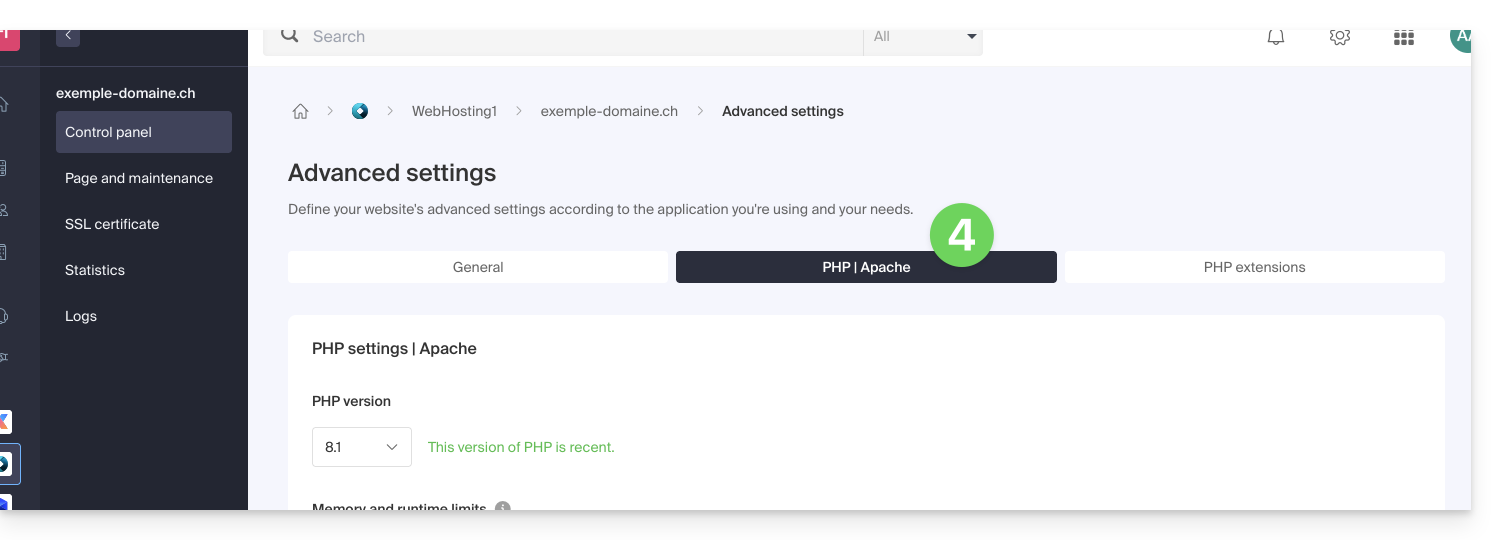
- Klicken Sie auf den Pfeil , um den Abschnitt Umgebungsvariablen zu erweitern.
- Klicken Sie auf das Symbol Hinzufügen.
- Geben Sie die Variable und ihren Wert ein.
- Klicken Sie auf die Schaltfläche, um zu speichern:
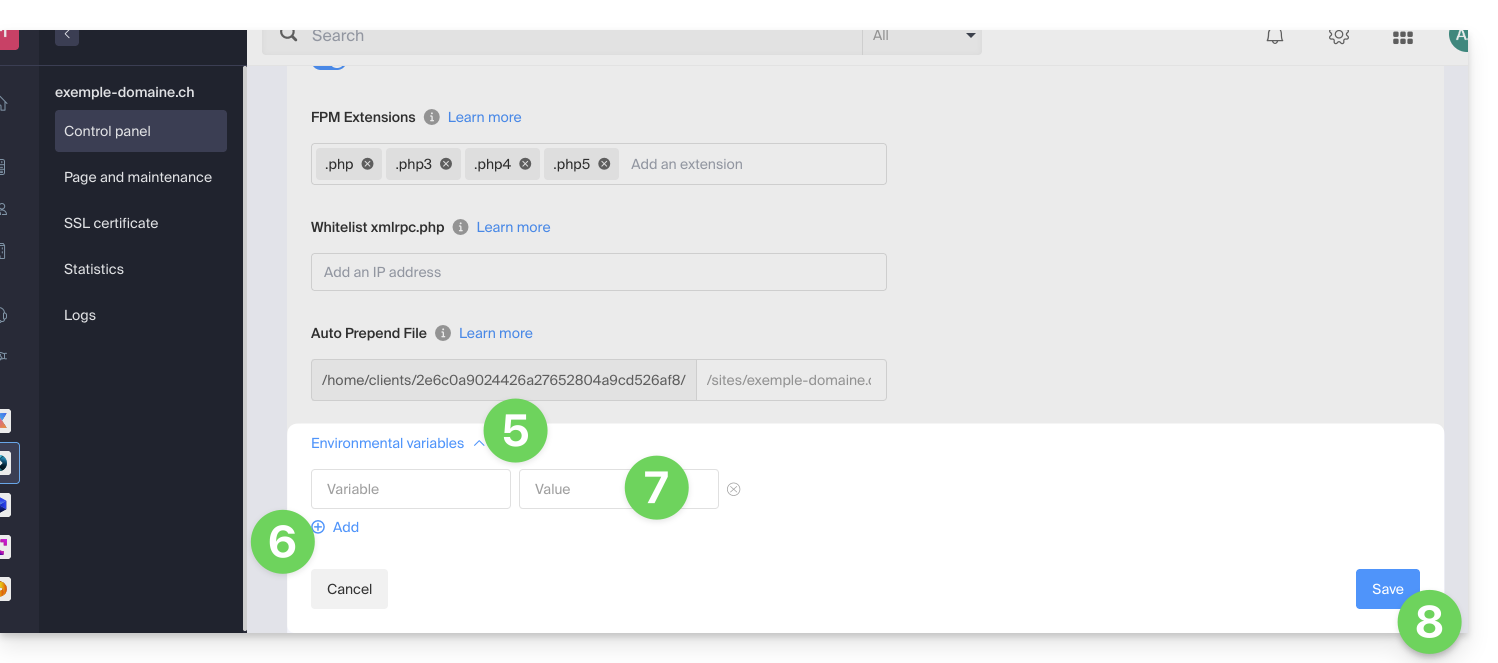
Diese Anleitung hilft bei der Behebung von Problemen mit Sonderzeichen (Akzente, Emojis usw.), die nicht korrekt angezeigt werden oder als Symbole wie ?? erscheinen, oft aufgrund einer falschen Kodierung bei der Verbindung zu MySQL.
Vorbemerkung
- Standardmäßig verwendet MySQL
UTF-8. - Moderne MySQL-Server sind in der Regel so konfiguriert, dass sie standardmäßig
UTF-8oderUTF-8MB4verwenden.- Das ist für die meisten Fälle geeignet, insbesondere für internationale Sprachen und Emojis.
- Nehmen Sie auch Kenntnis von dieser anderen Anleitung, um zu lernen, wie Sie Probleme mit der Kodierung von nicht-europäischen Zeichen und Emojis in Ihren Entwicklungen vermeiden können.
MySQL / MariaDB Standard-Charset festlegen (Cloud-Server)
Mit einem Infomaniak Cloud-Server können Sie den Standard-Charset (utf8 oder utf8mb4) festlegen:
- Klicken Sie hier, um auf die Verwaltung Ihres Produkts im Manager Infomaniak zuzugreifen (Hilfe benötigen?).
- Klicken Sie direkt auf den Namen des betreffenden Produkts.
- Klicken Sie auf MariaDB im linken Seitenmenü und wählen Sie den Standard-Charset aus:

Wenn Sie noch nicht zu MariaDB migriert haben, ist das Prinzip dasselbe:
Eine spezifische Kodierung erzwingen (latin1 zum Beispiel)
Wenn Sie mit einer Datenbank in latin1 (ISO-8859-1) arbeiten müssen, müssen Sie die Kodierung bei der Verbindung entsprechend Ihrem Umfeld explizit anpassen.
Bei den aktuellen Angeboten, platzieren Sie den folgenden Code in einer Datei user.ini, die sich im Stammverzeichnis Ihres Hostings befindet:
mysql.connect_charset = "latin1"
mysqli.connect_charset = "latin1"
pdo_mysql.connect_charset = "latin1"oder in PHP (MySQL-API):
mysql_query("SET CHARACTER SET latin1");Bei den alten Hosting-Paketen, erzwingen Sie die MySQL-Verbindung in latin1 über die Datei .htaccess, die sich im Stammverzeichnis Ihres Hostings befindet:
php_value mysql.connect_charset latin1
php_value mysqli.connect_charset latin1
php_value pdo_mysql.connect_charset latin1Der mögliche Hinweis information_schema betrifft Sie nicht direkt.
Bitte beachten Sie dies nicht.
Es handelt sich um eine interne Datenbank von MySQL, die eine Zusammenfassung der Informationen Ihrer eigenen Datenbanken ist.
Dieser Leitfaden erklärt, wie Sie die Interaktionen zwischen Ihrem Infomaniak VOD/AOD-Raum und einer Ihrer WordPress-Websites mit einer von Infomaniak entwickelten Erweiterung verwalten.
Vorwort
- Diese WordPress-Erweiterung ermöglicht es Ihnen, alle Ihre Videos, die in einem Infomaniak VOD/AOD-Raum vorhanden sind, abzurufen und zu verwalten, mit automatischen Updates beim Hinzufügen neuer Videos.
- Sie verwaltet das automatische Abrufen der vorhandenen Player und das Verwalten von Playlists.
- Sie können Ihre Videos beim Schreiben eines Artikels oder einer Seite suchen oder Medien direkt aus der CMS-Verwaltung importieren.
- ⚠️ Die Verwendung des Infomaniak-Plugins muss unbedingt mit dem Klassischen Editor (Classic Editor) erfolgen:
- Das Plugin ist nicht mit
Elementorkompatibel und kann daher nicht mit diesem Website-Editor verwendet werden. - Auch Inkompatibilität mit WordPress Multisite.
- Das Plugin ist nicht mit
- Falls es Probleme bei der Aktivierung des Plugins gibt, deaktivieren Sie die folgende Option im Plugin
Really Simple SSL:
- Wenn weiterhin Probleme auftreten, nehmen Sie sich diesen anderen Leitfaden zur Kenntnis.
Erhalten Sie die Infomaniak VOD-Erweiterung
Gehen Sie in Ihren VOD-Raum, um die für das externe WordPress-Modul erforderlichen Informationen zu erhalten:
- Klicken Sie hier, um auf die Verwaltung Ihres Produkts im Infomaniak Manager ( Hilfe benötigt?) zuzugreifen.
- Klicken Sie direkt auf den Namen des betreffenden Produkts.
- Klicken Sie auf CMS-Erweiterungen/API im linken Seitenmenü.
- Klicken Sie auf CMS-Erweiterungen im linken Seitenmenü.
- Laden Sie die WordPress-Erweiterung herunter.
- Konfigurieren Sie die Erweiterung mit den bereitgestellten Anweisungen:

- Es wird empfohlen, einen neuen Benutzer in Ihrer Organisation mit ausschließlich technischen Rechten für das VOD/AOD-Produkt zu erstellen und dann das Anwendungs-Passwort von diesem dedizierten Konto aus zu erstellen.
Sie können die Erweiterung auch direkt aus der WordPress-Erweiterungsbibliothek herunterladen.
Eine ähnliche Funktion existiert für Typo3 mit der dedizierten Erweiterung, die Sie in ihrer Erweiterungsbibliothek finden und installieren können: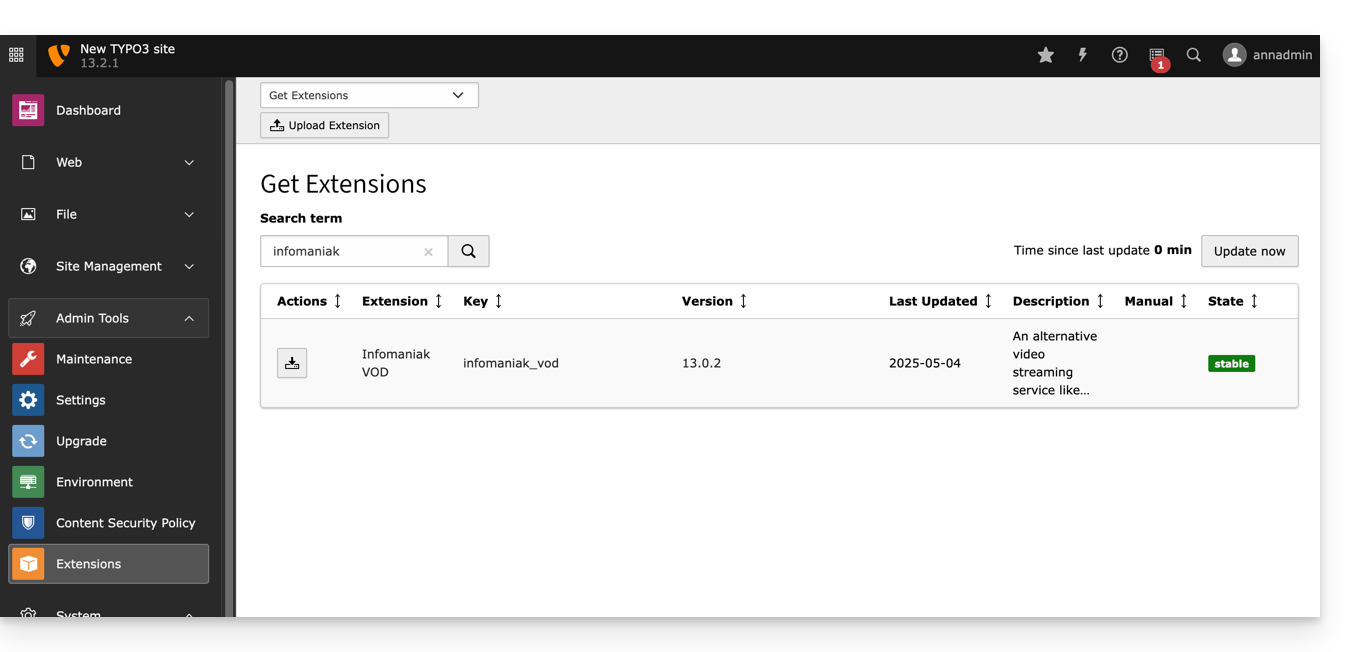
⚠️ Die verschiedenen von Infomaniak angebotenen Dienstleistungen sind alle mit den entsprechenden Standardprotokollen kompatibel (insbesondere IMAP/SMTP für E-Mail, WebDAV für Freigaben, S3/Swift für die Speicherung usw.). Falls Sie also ein Problem mit einer Drittanbieter-Software haben, wenden Sie sich direkt an deren Herausgeber oder einen Partner und konsultieren Sie die Support-Richtlinie sowie den Artikel 11.9 der AGB von Infomaniak.
Um Ihnen zu helfen, das kSuite-Angebot zu identifizieren, das am besten zu Ihren Bedürfnissen passt, nehmen Sie sich die Zeit, diesen anderen Leitfaden zu lesen.
Das von Infomaniak angebotene kSuite-Paket umfasst keinen Webhosting-Service für eine Seite oder eine Website im Internet.
Es ist selbstverständlich möglich, ein Infomaniak Webhosting über dasselbe Benutzerkonto und/oder dieselbe Organisation zu abonnieren und Ihre Website mit dem von Ihnen gewählten Tool wie WordPress oder Site Creator zu erstellen.
Um Ihnen zu helfen, das Hosting-Angebot zu identifizieren, das am besten zu Ihren Bedürfnissen passt, nehmen Sie sich die Zeit, diesen anderen Leitfaden zu lesen.
Diese Anleitung beschreibt die spezifischen Regeln, die zu beachten sind, wenn ein Passwort mit dem Zeichen „Dollar“ $ verwendet wird, um eine E-Mail über den SMTP Infomaniak in einem Skript (PowerShell, Python, etc.) zu senden.
Vorbemerkung
- Wenn Sie beim Senden einer E-Mail über SMTP einen Authentifizierungsfehler erhalten (z.B.
auth failed,invalid login or password), obwohl das Passwort korrekt ist und in einer Software wie Outlook funktioniert, könnte das Problem aus der Verarbeitung des Zeichens$in Ihrem Skript oder Konfigurationsdatei stammen. - Um eine zuverlässige Ausführung Ihrer SMTP-Skripte zu gewährleisten, wird dringend empfohlen, alle Sonderzeichen mit syntaktischer Bedeutung, insbesondere
$, in den in Skripten und Konfigurationsdateien verwendeten Passwörtern zu vermeiden. - Das Problem kann auch beim Verbinden mit Datenbanken auftreten.
Regeln zu beachten
Das Zeichen $ ist in vielen Sprachen und Umgebungen ein Sonderzeichen. Wenn es in einem Passwort in einem Skript oder einer Konfigurationsdatei verwendet wird, kann es fälschlicherweise als Variable oder Steuerzeichen interpretiert werden.
Hier sind häufige Fälle, in denen der Zeichen $ nicht in einem Passwort verwendet werden sollte:
- PowerShell :
$wird verwendet, um Variablen zu deklarieren. Ein Passwort, das$enthält, kann zu Syntaxfehlern führen oder gekürzt werden. - Bash / Shell (Linux) :
$ist auch ein Präfix für Variablen. Es kann unerwartete Ersetzungen auslösen. - YAML-Dateien (z.B. Home Assistant, GitHub Actions, Docker Compose):
$kann als Umgebungsvariable interpretiert werden. - Dateien
.env,.ini, oder andere Konfigurationsdateien: Die Tools, die diese Dateien lesen, versuchen möglicherweise, die Variablen zu interpretieren. - Befehle oder URLs mit Authentifizierung: Ein Passwort, das
$enthält, kann falsch codiert werden oder beim Parsen fehlschlagen.
Um diesen Fehlertyp zu korrigieren oder zu verhindern:
- Vermeiden Sie die Verwendung des Zeichens
$in Passwörtern, die für Skripte oder automatisierte Systeme bestimmt sind. - Falls Sie es unbedingt verwenden müssen, umrahmen Sie immer die Passwortzeichenfolge korrekt gemäß der Sprache:
- In PowerShell: Verwenden Sie einfache Anführungszeichen
'password$Test', wenn möglich. - In Python: Stellen Sie sicher, dass die Zeichenfolge korrekt in einfache oder doppelte Anführungszeichen gesetzt ist, ohne Interpretation.
- In Bash: Entkommen Sie das
$mit einem Backslash\$.
- In PowerShell: Verwenden Sie einfache Anführungszeichen
Diese Anleitung erklärt, wie Sie externe Daten (Dateien, Ordner usw.) über das WebDAV-Protokoll in Ihren kDrive importieren.
Einleitung
- Bitte beachten Sie diese Anleitung, wenn Sie Informationen suchen, um bestimmte Daten von einem kDrive zu einem anderen zu kopieren, wenn Ihr Benutzer Zugriff auf beide kDrives hat.
- Bitte beachten Sie diese Anleitung, wenn Sie Informationen zur späteren Nutzung Ihres kDrive über das WebDAV-Protokoll suchen.
Externe Daten über WebDAV importieren
Voraussetzungen
- Besitzen Sie ein kDrive oder kSuite (WebDAV nicht erforderlich)
- Sie müssen über ausreichende Berechtigungen in kDrive oder kSuite verfügen.
- Ändern Sie Ihr Passwort nicht, solange der Import nicht abgeschlossen ist!
Um auf das Import-Tool zuzugreifen, wo die Daten importiert werden sollen:
- Hier klicken, um auf die Web-App kDrive von Infomaniak zuzugreifen (Online-Dienst ksuite.infomaniak.com/kdrive).
- Klicken Sie auf das Symbol Einstellungen oben rechts.
- Überprüfen oder wählen Sie das betreffende kDrive im Dropdown-Menü der linken Seitenleiste aus.
- Klicken Sie auf Allgemein in der linken Seitenleiste.
- Klicken Sie auf Externe Daten importieren:
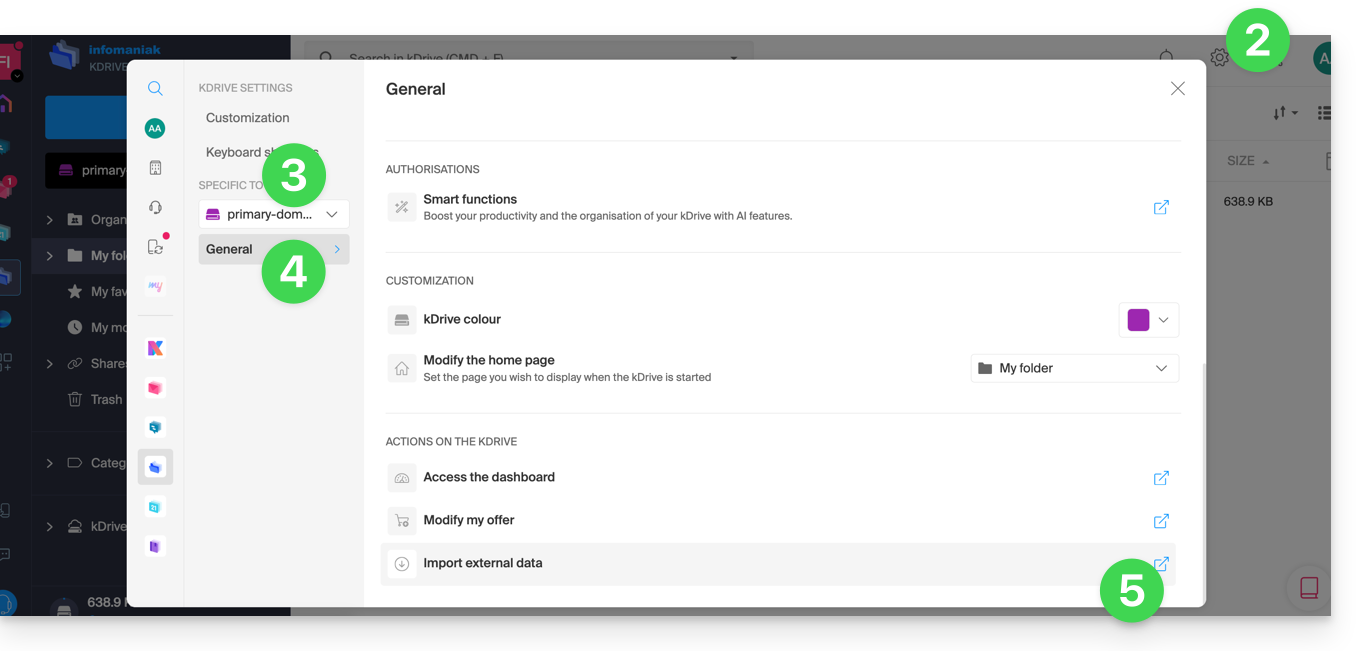
- Klicken Sie auf die blaue Schaltfläche Starten:
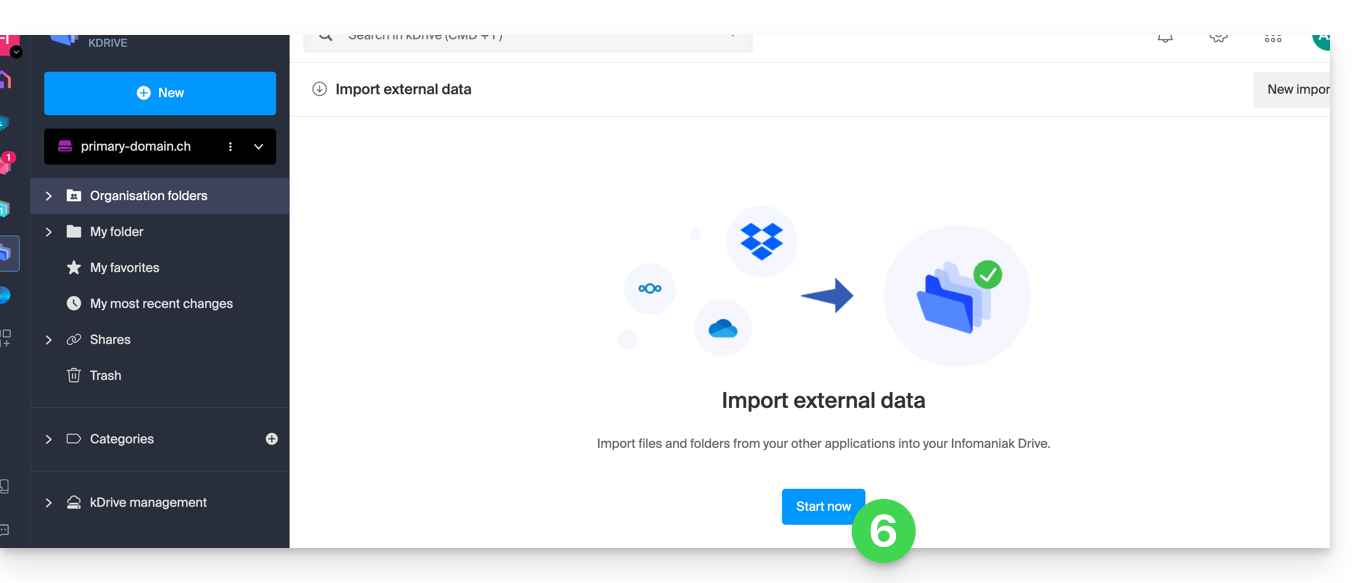
- Klicken Sie auf WebDAV.
- Geben Sie die angeforderten Informationen basierend auf der Quelle ein (insbesondere die WebDAV-Adresse, die Sie besitzen - erhalten von der Quelle).
- Wählen Sie das Ziel-kDrive und den gewünschten Speicherort für die importierten Daten aus.
- Klicken Sie auf Starten:
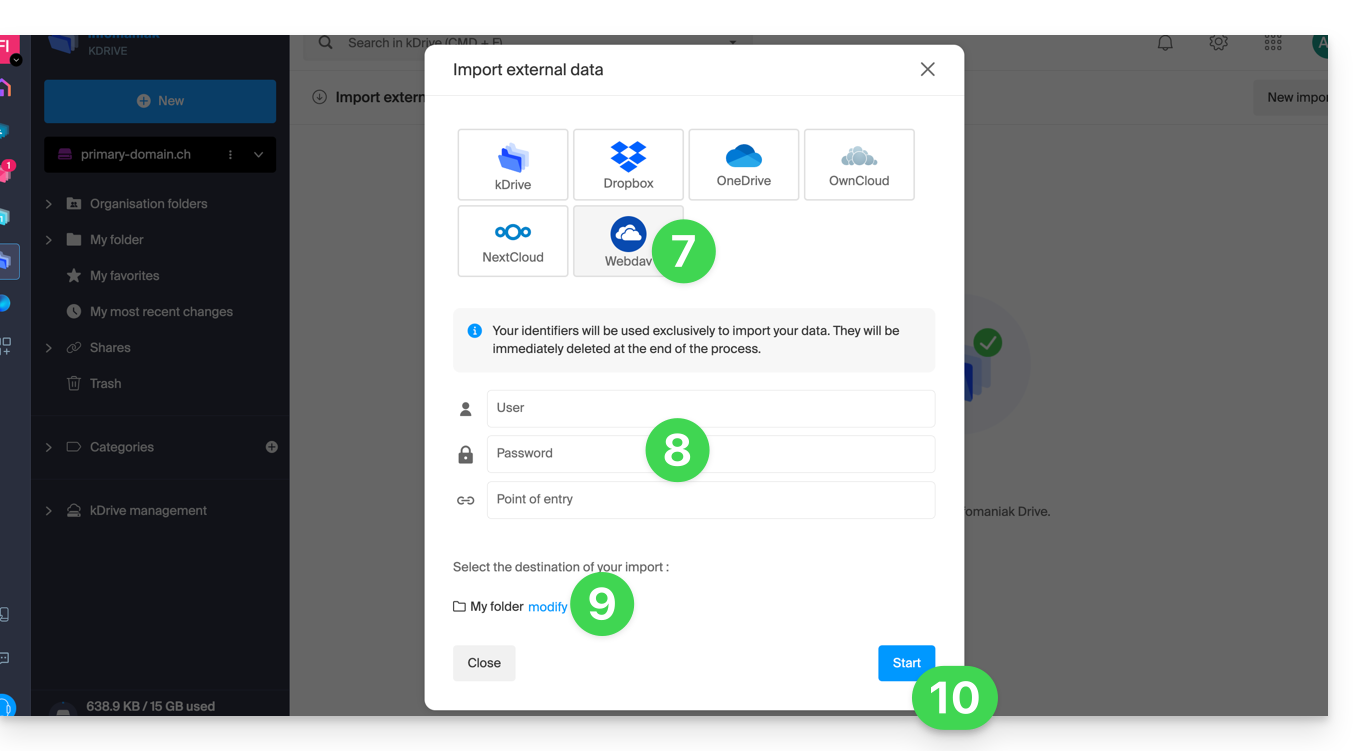
Beispiel: Daten von einem externen kDrive in die Organisation kopieren
Um ein kDrive zu importieren, das sich außerhalb der Organisation befindet, in der sich Ihr Ziel-kDrive befindet, müssen Sie die folgenden Informationen an der oben genannten Stelle 9 eingeben (Ihre Anmeldeinformationen werden ausschließlich zum Importieren Ihrer Daten verwendet; sie werden sofort nach Abschluss des Vorgangs gelöscht):
- Benutzername: E-Mail-Adresse für die Anmeldung beim Infomaniak-Konto
- Passwort: Erstellen Sie ein Anwendungs-Passwort für diesen speziellen Zweck.
- Eingangspunkt: Die WebDAV-Anmelde-URL mit der ID des Quell-kDrive (Quelllaufwerk) — siehe diese Anleitung zur kDrive-ID
- Beispiel:
https://123456.connect.kdrive.infomaniak.comwenn die ID „123456“ ist, um das gesamte kDrive zu erhalten; es ist aber auch möglich, nur einen Teil zu importieren (siehe unten).
- Beispiel:
Geben Sie den Namen eines bestimmten Unterordners an
Es ist möglich, einen Unterordner als Quellordner auszuwählen, indem die kDrive-ID und der Pfad des Ordners kombiniert werden.
Beispiel für einen Ordner im gemeinsamen Bereich der Organisationsordner (= "Gemeinsame Dokumente"):
https://IDkDrive.connect.kdrive.infomaniak.com/Common documents/Nom du dossier
Beispiel für einen Ordner/Unterordner, der sich in den persönlichen Ordnern befindet (also außerhalb der Organisationsordner):
https://IDkDrive.connect.kdrive.infomaniak.com/Nom du dossier/Nom du sous-dossier
Diese Anleitung erklärt, wie Sie ein SSL-Zertifikat aus dem Infomaniak Manager herunterladen oder exportieren.
Vorwort
- Das Herunterladen des Zertifikats erzeugt eine Datei im Format
.zip. - Das Archiv enthält die Dateien
.keyund.crt(sowie_windows.pfx&.protected.keyje nach Zertifikatstyp):
- Es wird empfohlen, dieses Zertifikat und seinen privaten Schlüssel an einem sicheren Ort aufzubewahren, da Letzterer den Zugriff auf Ihre verschlüsselten Daten ermöglichen könnte.
Ein SSL-Zertifikat exportieren oder herunterladen
Um auf die Verwaltung Ihrer Zertifikate zuzugreifen:
- Klicken Sie hier, um auf die Verwaltung Ihres Produkts im Infomaniak Manager zuzugreifen (Hilfe benötigt?):

- Filtern Sie bei Bedarf Ihre Zertifikatstypen, indem Sie auf das dafür vorgesehene Symbol klicken.
- Zeigen Sie verschiedene Zertifikatstypen wie Let's Encrypt, Sectigo DV & EV an...
- Fügen Sie die Zertifikate hinzu, die angezeigt werden sollen.
- Wenden Sie die Filter an:

- Die Tabelle zeigt nur noch die von Ihnen ausgewählten Zertifikatstypen an.
Ein Let's Encrypt-Zertifikat exportieren
- Klicken Sie direkt auf den Namen, der dem Zertifikat Let's Encrypt in der Liste zugewiesen ist:

- Klicken Sie auf das Aktionsmenü ⋮ rechts neben dem betreffenden Objekt in der angezeigten Tabelle.
- Wählen Sie Zertifikat exportieren und folgen Sie den Anweisungen, um das Archiv auf Ihr Gerät herunterzuladen:

Ein Sectigo-Zertifikat exportieren
- Klicken Sie direkt auf den Namen, der dem Zertifikat in der Zertifikatsliste zugewiesen ist.
- Klicken Sie auf die Schaltfläche Verwalten.
- Klicken Sie auf Zertifikat herunterladen und folgen Sie den Anweisungen, um das Archiv auf Ihr Gerät herunterzuladen:

Supervisor wird nicht direkt angeboten, da systemd empfohlen, besser in Debian integriert und in Fast Installer verfügbar ist.
Wenn Sie es dennoch installieren müssen, kontaktieren Sie den Infomaniak-Support schriftlich.
Dieser Leitfaden beschreibt die möglichen Maßnahmen zum Kampf gegen unerwünschte Inhalte, die auf Ihrer WordPress-Website auftreten können, wenn sie nicht ausreichend geschützt ist.
Vorwort
- Wenn Ihre WordPress-Website nicht ausreichend geschützt oder überwacht wird, nutzen Spam-Roboter das Kommentarsystem, um Tausende von Nachrichten (die natürlich Links zu ihren betrügerischen Aktivitäten enthalten) zu hinterlassen.
- Jedes Formular (Kontaktformular, Abstimmungsformular, Reservierungsformular usw.) kann ebenfalls für schädliche Aktivitäten genutzt werden, wenn im Voraus nichts dagegen unternommen wird.
- Dies wird Ihre Website beeinträchtigen (niemand wird ernsthafte Kommentare hinterlassen), den Ruf der Domain, Ihre Aktivitäten und den Server selbst bis zu dem Punkt, ihn zu überlasten und andere Websites auf demselben Server zu beeinträchtigen.
- Es ist daher wichtig, sich um die Gesundheit Ihrer Website zu kümmern und sicherzustellen, dass sie während ihrer gesamten Lebensdauer ordnungsgemäß funktioniert.
Kampf gegen unerwünschte Kommentare
Zunächst sollten Sie die von der WordPress-Codex vorgeschlagenen Lösungen sorgfältig befolgen. Dort erfahren Sie beispielsweise, dass das Deaktivieren des Kommentarsystems über das WordPress-Dashboard nur für zukünftige Beiträge gilt; es ist daher wichtig, eine der alternativen Methoden zu befolgen, die WordPress für eine radikalere Deaktivierung vorschlägt.
Wenn Sie dennoch Kommentare sammeln möchten, können Sie diese beispielsweise auf registrierte Benutzer beschränken (nehmen Sie die offizielle Hilfe zur Seite der Kommentareinstellungen zur Kenntnis) aber Sie müssen dann die Registrierungen überwachen.
Kampf gegen Spam-Versand
Ein effektiver Schutz gegen automatisierte Kommentare und die Nutzung aller Formulare auf Ihrer Website besteht darin, ein captcha oder seine Alternative, den honeypot (Honigtopf), zu implementieren. Sie schließen damit die Tür für bots (Roboter, die programmiert sind, das Web zu durchsuchen und dessen Schwachstellen auszunutzen).
Akismet, entwickelt von Automattic, der Gesellschaft, die hinter WordPress steht, erhält gute Bewertungen, wird aber für kommerzielle Nutzung kostenpflichtig.
Wenn Sie WordPress über das automatische Installationssystem auf Ihrer Infomaniak-Website installieren, finden Sie die Erweiterung WP Armour – Honeypot Anti Spam bereits aktiviert, um in ihrer kostenlosen Version alle Arten von Formularen zu schützen, wie die von WP Comments, WP Registration, BBPress Forum, Contact Form 7, Gravity Forms, Elementor Forms, Divi Theme Contact Form, WooCommerce Reviews Pro usw.
Wenn Sie eine Alternative suchen, die ausschließlich für das Kontaktformular Contact Form 7 gedacht ist, fügen Sie dessen schützende Honeypot-Erweiterung hinzu.
Eine weitere Erweiterung erhält viele positive Bewertungen: La Sentinelle antispam!
Die Rolle des Hosting-Anbieters
Sie können mehr über die von Infomaniak implementierten Mechanismen zum Kampf gegen schädliche E-Mails erfahren, indem Sie den Artikel und die FAQ zu den bereitgestellten Tools lesen, wenn Sie eine Website besitzen.
Diese Anleitung erklärt, wie Sie die URL Ihrer Website von der Joomla-App aus ändern können, die auf Ihrem Webhosting Infomaniak installiert ist (nur im Fall, dass Sie Joomla über die von Infomaniak angebotenen dedizierten Tools installiert haben).
Das ermöglicht es Ihnen, Ihrem Joomla-Site eine andere Domain zuzuweisen.
Voraussetzungen
- Der Domainname, den Sie verwenden möchten, muss zuvor als Alias des Hauptdomänennamens hinzugefügt werden auf der betreffenden Website.
Joomla-Domainnamen ändern
Um die Adresse der mit Joomla erstellten Website zu ändern, um einen anderen Domainnamen zu verwenden, der bereits in derselben Organisation vorhanden ist:
- Klicken Sie hier, um auf die Verwaltung Ihrer Website im Infomaniak Manager zuzugreifen (Hilfe benötigen?).
- Klicken Sie direkt auf den Namen, der dem betreffenden Produkt zugeordnet ist:

- Klicken Sie auf das Aktionsmenü ⋮, das sich rechts der betreffenden Webanwendung befindet.
- Klicken Sie auf Einstellungen der Anwendung:

- Klicken Sie auf Bearbeiten rechts neben Joomla:

- Unter Website-URL wählen Sie die gewünschte Webadresse aus dem Dropdown-Menü aus:
- Wenn Sie die oben genannten Voraussetzungen nicht befolgt haben, wird die gewünschte Domain nicht angezeigt, auch wenn sie in derselben Organisation registriert ist.
- Wenn Sie die Domain als Alias der Website hinzugefügt haben, wird die gewünschte Domain angezeigt und Sie können sie auswählen, damit sie die vorherige Domain ersetzt.
- Klicken Sie auf die Schaltfläche Speichern:

Domain “…preview.infomaniak.website”?
Unter den im Dropdown-Menü vorhandenen URLs ermöglicht die Vorschau-URL den Zugriff auf Ihre Joomla-Website, falls der Domainname der Website noch nicht korrekt konfiguriert ist, um auf Ihre App zu verweisen.
Die Adresse oder den Speicherort von Joomla ändern
⚠️ Diese Manipulationen trennen Ihre Joomla-Installation vom Infomaniak Webanwendungs-System; Sie können dann nicht mehr von den Vorteilen der letzteren profitieren. Für zusätzliche Hilfe kontaktieren Sie einen Partner oder starten Sie kostenlos eine Ausschreibung — erfahren Sie auch mehr über die Rolle des Hosters.
Voraussetzungen
- Ein FTP-Konto erstellen (Hilfe benötigen?).
- Per FTP verbinden (Hilfe benötigt?).
Um die Joomla-Installation zu ändern, wenn diese in einem Unterordner durchgeführt wurde…
… und dieser in der Website-Adresse bei jedem Aufruf sichtbar ist…
… hier ist wie man vorgehen muss:
- Auf dem FTP gehen Sie zum Stammverzeichnis (im Zielordner der Website) und verschieben Sie alle Dateien Ihres Joomla, die derzeit in einem Unterordner installiert sind (Unterordner
/primaryim untenstehenden Beispiel):
- Löschen Sie den leeren Unterordner.
- Bearbeiten Sie die Datei
.htaccess, die sich im Stammverzeichnis Ihrer Joomla-Installation befindet. - Ersetzen Sie
RewriteBase /primarydurchRewriteBase /:
- Speichern Sie die Änderungen.
- Deinstallieren Sie die Joomla Webanwendung auf keinen Fall, sondern nutzen Sie sie einfach nicht mehr und verbinden Sie sich direkt mit der Verwaltungsoberfläche Ihres Joomla über die URL
/administrator:
Diese Anleitung erklärt, wie Sie den Speicherplatz eines Webhostings von Infomaniak anzeigen und die Größe der Verzeichnisse anzeigen.
Große Ordner auf einem Webhosting finden
Dafür:
- Melden Sie sich per SSH auf dem Server an (Hilfe benötigt?).
Führen Sie den folgenden SSH-Befehl aus:
ncdu- Navigieren Sie durch die Ordnerstruktur mit den Pfeiltasten der Tastatur.
- Beenden Sie mit der Tastenkombination
STRG + C.
Dieser Leitfaden hilft Ihnen, den Reputation (manchmal auch Ruf genannt) Ihrer Domain zu schützen, um das Vertrauen der Internetnutzer und der Dienstleister in Ihre Website oder Ihr Unternehmen zu erhalten. Dies erleichtert im Allgemeinen die ordnungsgemässe Funktion Ihrer E-Mail-Kommunikation.
Die Web-Reputation
Es gibt verschiedene Arten von Reputation im Internet, darunter die persönliche Reputation, die Unternehmensreputation und die Domain-Reputation.
Die Domain-Reputation ist schematisch ein Score, der bestimmt, wie die Mail-Systeme entscheiden, was sie in den Posteingang der Nutzer durchlassen. Grundsätzlich ist die Reputation Ihrer Domain ein Mass für die Gesundheit und Legitimität Ihrer Domain. Diese Reputation kann durch die Sicherheit der E-Mail-Kommunikation und der Website beeinflusst werden.
Zum Beispiel kann die Reputation einer Domain sinken, wenn…
- … die auf der Domain-Adresse sichtbare Website gehackt wird, was zum Versand von Massenbetrugs-E-Mails führt,
- … die E-Mail-Kommunikation der Domain für den ungewollten Versand von Spam genutzt wird.
Wenn die Reputation Ihrer Domain schlecht bleibt, können Ihre E-Mails als Spam markiert werden und ihren Empfänger nicht erreichen. Dies kann die Zustellbarkeit der E-Mails beeinträchtigen (lesen Sie dazu diesen externen Leitfaden in Englisch).
Die Domain-Reputation verbessern
Durch die Beachtung dieser Tipps können Sie den Ruf Ihrer Domain verbessern und beispielsweise alle Ihre E-Mail-Marketingbemühungen fördern:
- Richten Sie die SPF-, DKIM- und DMARC-Einträge ein und überprüfen Sie diese, die helfen, Ihre Domain vor Identitätsdiebstahl zu schützen.
- Überprüfen Sie den Ruf Ihrer Domain mit Tools wie Google Postmaster Tools, Sender Score, Microsoft SNDS, McAfee oder Talos Intelligence und identifizieren Sie potenzielle Probleme.
- Senden Sie E-Mails nur an Nutzer, die sich angemeldet haben!
- Erhalten Sie Vertrauenswürdige Links oder Backlinks.
Lesen Sie diesen anderen Leitfaden über die RBL.

